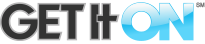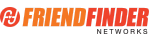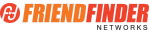Rechercher les pages d'aide
Questions les plus fréquemment posées
-
Effacer le cache et les cookies du navigateur.
- Pseudonyme / mot de passe oublié
-
Quelles sont les options alternatives disponibles pour le paiement ?
-
Comment est-ce que j'active/désactive mon courriel Cupidon ?
-
Comment modifier mon profil ?
-
Quels sont les conseils à suivre lorsque je crée mon profil ?
-
How do I turn off auto-renewal?
- Comment envoyer un email au service clientèle ?
Relations Publiques
Si vous souhaitez contacter une personne des services marketing, relations publiques, prospection clientèle ou autre cliquez ici.Aide
Une fois que je suis membre:Retour à l'index de l'aide
- Comment puis-je contacter les membres ?
- Comment puis-je rechercher d'autres membres ?
- Comment recevoir des emails des autres membres ?
- Que faire si mon mot de passe est incorrect ?
- Je ne reçois pas mon mot de passe ou les emails de la part de GetItOn !
Je ne reçois pas mon mot de passe ou les emails de la part de GetItOn !
La plupart des fournisseurs de service email utilisent par défaut des logiciels anti-spam. Malheureusement, en raison du nombre élevé d’emails envoyés par GetItOn, votre fournisseur de service email peut classer des messages provenant du site GetItOn comme courrier indésirable (spam). Pour vous assurer de recevoir tous les emails des autres membres de GetItOn ainsi que nos annonces et nos mises à jour, veuillez sélectionner votre fournisseur de service email dans la liste ci-dessous et suivez les instructions.
Note sur la réception des emails de GetItOn :
Occasionnellement, il se pourrait que vous receviez un grand nombre d’emails de GetItOn dans une seule journée. Même si vous ne désirez pas les lire tous à la fois, veuillez ne classer aucun email de GetItOn comme courrier indésirable ou spam. Si vous le faites, il est probable que tous vos prochains messages provenant de GetItOn soient considérés comme du courrier indésirable, et vous ne les recevrez plus dans votre boîte de réception.
Sélectionnez votre fournisseur de service email :
- Hotmail
- Yahoo
- America Online (AOL)
- Gmail
- Microsoft Network (MSN)
- Microsoft Outlook
- Autres FAI et/ou programmes de messagerie (tel que Thunderbird)
Hotmail
1. Ne cliquez pas sur "Courrier indésirable" lorsque vous lisez n’importe lequel des emails de GetItOn. En marquant un seul email de GetItOn comme courrier indésirable, tous les autres emails provenant de GetItOn seront automatiquement envoyés dans votre dossier Courrier indésirable et supprimés.
2. Regardez dans votre dossier Courrier indésirable. Si vous y trouvez un email provenant de GetItOn, ouvrez-le et cliquez sur "Pas indésirable".
3. Effectuez les étapes suivantes pour vous assurer que vous recevrez à l'avenir tous les emails provenant de GetItOn :
| a) Sélectionnez "Options" en haut à droite de votre boîte de réception. b) Sélectionnez l'option de gestion du courrier indésirable. c) Cliquez sur le lien "Expéditeurs autorisés et bloqués". d) Tapez "getiton.com" dans la boîte d'adresse. e) Cliquez sur le bouton "Ajouter". f ) Cliquez sur "OK" lorsque vous avez entré l'adresse est dans la boîte Liste sécurisée. |
Yahoo! Mail
1. Ne cliquez pas sur le bouton "Spam" quand vous consultez un des emails GetItOn. Désigner un email GetItOn comme étant spam peut vous empêcher de recevoir à l'avenir des emails de GetItOn .Si vous cliquez sur le bouton "Spam" par erreur, recherchez l'email de GetItOn dans votre dossier Spam et cliquez sur le bouton "Non spam" en haut du dossier Spam ""
2. Ajoutez l'adresse de GetItOn à votre carnet d'adresses en effectuant les étapes suivantes :
| a) Dans votre boîte de réception, sélectionnez "Ajouter" dans la liste déroulante "Adresses". Vous pouvez aussi cliquer sur le bouton "Ajouter un contact". b) Entrez l'une des adresses électroniques de GetItOn que vous avez reçues dans la rubrique "Email". Exemples d'adresses de GetItOn :
|
America Online (AOL)
1. Ne cliquez pas sur le bouton "Rapporter comme Spam" quand vous consultez un email de GetItOn. Identifier un email de GetItOn comme étant spam peut vous empêcher à l'avenir de recevoir des emails de GetItOn.
2. Si vous avez cliqué sur le bouton "Rapporter comme Spam" par erreur, recherchez l'email de GetItOn dans votre dossier Spam Folder et cliquez sur le bouton "Ceci n'est pas un Spam" au dessus de votre dossier Spam.
3. Pour vous assurer de recevoir tous les futurs emails de GetItOn, ajoutez les adresses email de GetItOn à votre carnet d'adresses AOL en effectuant les étapes suivantes :
| a) Dans votre boîte aux lettres AOL, cliquez sur "Adresses" en haut de la page. b) Cliquez sur "Nouveau" et sélectionnez "Nouveau contact" dans le menu déroulant. c) Entrer les adresses e-mail de GetItOndans les rubriques Email 1 et Email 2 comme indiqué ci-dessous. d) Cliquez sur le bouton "Sauvegarder" en bas de la page. |
4. Vous pouvez également configurer votre filtre anti-spam en utilisant les étapes suivantes :
| a) Cliquez sur "Paramètres" dans le coin supérieur droit de la page. b) Choisissez "Les Controles de Spam " à partir de la liste, puis cliquez sur le bouton "Controle de qui je reçois un Email". c) Vous pouvez sélectionner "Autoriser email uniquement à partir de gens que je connais," puisque vous avez ajouté GetItOn à votre carnet d'adresses. Note: Si vous choisissez l'option "Autoriser les expéditeurs de mail sur ma liste des expéditeurs personnalisés," n'oubliez pas de cliquer sur le lien Liste des expéditeurs personnalisés et ajouter les adresses e-mail de GetItOn que vous avez dans votre carnet d'adresses. Cependant, si vous choisissez l'option "Bloquer tous les expéditeurs de mail sur ma liste des expéditeurs personnalisés" assurez-vous qu'aucune adresse email de GetItOn ne figurent sur la liste. Si vous choisissez l'option "Autoriser seulement les mails d'AOL et des membres AIM " ou l'option "Bloquer tous les expéditeurs", vous ne recevrez pas vos emails de GetItOn. d) Cliquez sur le bouton "Sauvegarder" en bas de la page. |
Gmail
1. Dans la section "Contacts rapides" sur le côté gauche, cliquez sur "Ajouter un contact." Dans la zone de texte, tapez les adresses e-mail suivantes, puis cliquez sur le bouton "Sauvegarder" après chaque entrée.
- billing@getiton.com
- invite@getiton.com
- password@getiton.com
- team@getiton.com
Microsoft Network (MSN)
1. Choisissez le lien "Courrier indésirable" en bas à gauche de votre boîte de réception.
2. Sélectionnez le lien Paramètres troisième Garde: "liste sécurisée."
3. Entrez les adresses e-mail dans la rubrique "Email" de la fenêtre qui s'affiche :
- billing@getiton.com
- invite@getiton.com
- password@getiton.com
- team@getiton.com
Microsoft Outlook
1. Dans le menu Outils, sélectionnez "Options."
2. À l'onglet "Preferences" en dessous de E-mail, cliquez sur "Courrier indésirable."
3. Cliquez sur le bouton "Expéditeurs surs" ou "bénéficiaires surs".
4. Cliquez sur "Ajouter."
5. Saisissez les adresses e-mail suivantes dans la case d'adresse :
- billing@getiton.com
- invite@getiton.com
- password@getiton.com
- team@getiton.com
autres fournisseurs de services Internet et / ou des programmes de courrier électronique (Thunderbird)
1. Ajoutez les adresses suivantes dans le carnet d'adresses ou listes de sécurité de votre fournisseur de services de messagerie:
- billing@getiton.com
- invite@getiton.com
- password@getiton.com
- team@getiton.com
.
Je ne reçois pas mon mot de passe ou les emails de la part de GetItOn !
Comment contacter votre service clientèle ?
Comment soumettre une suggestion pour améliorer le site ?
|